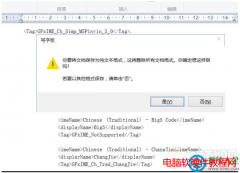决定一台电脑性能最核心的硬件,主要由CPU、显卡、内存以及硬盘决定,而与所安装的系统关系并不大,看电脑配置好坏,主要是看CPU、显卡以及内存这三大核心硬件。那么Win8系统的电......
Win10如何显示文件扩展名、隐藏的文件(含系统文件)
默认情况下Win10系统隐藏了文件扩展名(后缀名),默认不显示隐藏的文件、文件夹或驱动器,默认隐藏受保护的操作系统文件。但是通常情况下,我们需要显示文件扩展名才方便对文件的识别和修改。并且有时候需要显示隐藏的文件,尤其是显示被隐藏的操作系统文件才能对Win10系统进行某些设置和修改。那么如何让Win10显示文件扩展名和隐藏的文件呢?方法如下:
打开“这台电脑”或任意文件夹,然后在菜单栏切换到“查看”选项卡。如图:
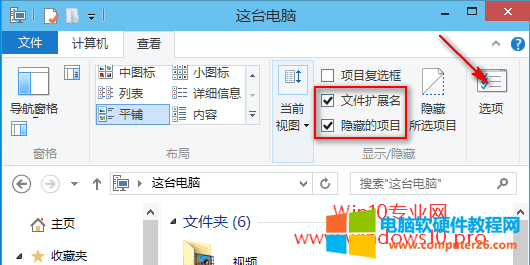
勾选“文件扩展名”和“隐藏的项目”即可显示文件扩展名和普通的隐藏文件、文件夹或驱动器。但是还不能显示被隐藏的操作系统文件,点击“选项”图标打开“文件夹选项”窗口,切换到“查看”选项卡。如图:
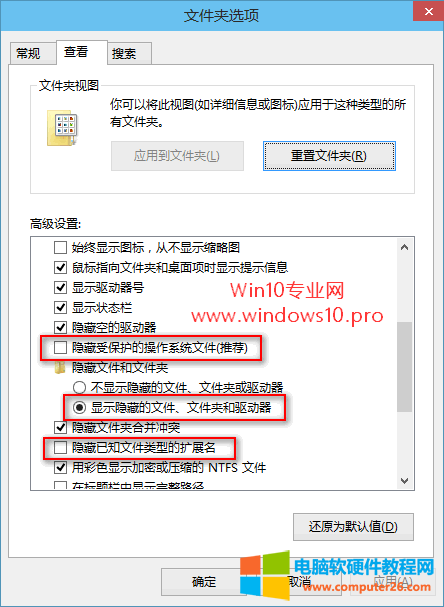
在下面的“高级设置”中取消勾选“隐藏受保护的操作系统文件”,同时你会发现刚才所做的勾选“文件扩展名”和“隐藏的项目”的操作在这里同样可以通过选中“显示隐藏的文件、文件夹或驱动器”和取消勾选“隐藏已经文件类型的扩展名”来实现。
最后点击“应用”或“确定”使设置生效。现在被隐藏的操作系统文件也显示出来了。
PS:如果你感觉以上的操作太繁琐,也可以使用Hifito来实现一键显示隐藏文件及扩展名。另外,你也可以只让特定的文件类型显示扩展名。
相关文章
- 详细阅读
- 详细阅读
-
windows7怎么阻止危险端口连接_windows7阻止危险端口连接的方法详细阅读
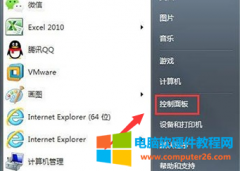
最近有很多朋友在咨询小编windows7怎么阻止危险端口连接?那么针对这个问题,小编今天就和大家分享一下windows7阻止危险端口连接的方法哦,希望可以帮助到有需要的朋友哦。 1.首先,......
2022-08-12 202 windows7阻止危险端口连接
-
Windows 10如何清理DNS缓存详细阅读

Win 10系统有时候会突然出现上不了网或者打不开某些网站的情况,这一般是由 dns 缓存信息太多所导致的,此时可以尝试通过以下方法来清理 DNS 缓存。 1.首先,打开开始菜单,输入 C......
2022-07-31 201 Windows10清理DNS缓存
-
vbox虚拟机提示这台电脑无法运行Windows11解决方法图解教程详细阅读

在VirtualBox 安装 Windows11时提示这台电脑无法运行Windows11,这台电脑不符合安装此版本的Windows所需的最低系统要求。主要是因为虚拟机中未开启TPM功能和EFI启动导致。而在Virtualbox旧版不......
2022-12-05 213 vbox虚拟机 这台电脑无法运行Windows11